Xóa các tệp đọc chính tả nâng cao và dung lượng lưu trữ miễn phí trên máy Mac của bạn
Tính năng Đọc chính tả cho phép bạn nói để nhập văn bản trên máy Mac của bạn. Tính năng này được tích hợp ngay trong hệ điều hành và tất cả những gì bạn cần làm là kích hoạt nó từ bảng System Preferences. Một khi nó được kích hoạt, từ bất cứ nơi nào trên máy Mac của bạn mà bạn có thể nhập văn bản, chỉ cần nhấn phím "Fn" hai lần trên bàn phím của bạn, và máy Mac của bạn sẽ bắt đầu gõ những gì bạn nói.
Nếu bạn sử dụng tính năng này, điều đó thật tuyệt. Nhưng nếu bạn không và đã kích hoạt nó cùng với tính năng Đọc chính tả nâng cao, thì bạn đã kết thúc với một số tệp lớn trên máy Mac không sử dụng. Tốt nhất là bạn tắt tính năng này và xóa các tệp lớn mà nó đã tải xuống máy Mac của bạn.
Tắt tính năng đọc chính tả trên máy Mac
Tất cả những gì bạn cần làm là tắt tính năng này và xóa các tập tin đã tải xuống máy Mac của bạn.
1. Nhấp vào biểu tượng Apple ở góc trên cùng bên trái của màn hình và chọn “Tùy chọn hệ thống…” để được đưa đến bảng cài đặt hệ thống.
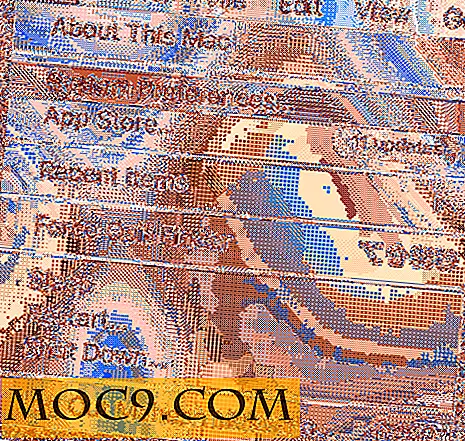
2. Trên màn hình sau, nhấp vào tùy chọn có nội dung “Chính tả & Lời nói” và nó sẽ đưa bạn đến bảng cài đặt Chính tả.

3. Trên bảng cài đặt Chính tả, nhấp vào nút radio “Tắt” bên cạnh “Đọc chính tả”.

Tính năng này hiện đã bị tắt.
Xóa các tệp đọc chính tả nâng cao trên máy Mac
Các tệp nằm sâu trong các thư mục trên máy Mac của bạn và Thư mục Đi tới của Người tìm là cách tốt nhất để đến đó.
1. Chuyển đến khu vực màn hình trên máy Mac để bạn ở trong cửa sổ Trình tìm kiếm.
2. Nhấp vào menu “Go” ở trên cùng và chọn tùy chọn có nội dung “Đi tới thư mục…”

3. Nhập đường dẫn sau vào bảng điều khiển "Đi tới" và nhấp vào "Đi".
/ System / Library / Speech / Recognizers / SpeechRecognitionCoreLanguages

Liên quan: làm thế nào để lộ đường dẫn của một tập tin trên máy Mac của bạn.
4. Khi thư mục khởi động, bạn sẽ thấy một thư mục hoặc thư mục tùy thuộc vào những gì máy Mac của bạn đã tải xuống. Xóa tất cả các thư mục nằm trong thư mục này vì các thư mục này dành cho tính năng Đọc chính tả nâng cao mà bạn không sử dụng.
Chọn tất cả các thư mục trong đó, và nhấp chuột phải vào chúng và chọn "Chuyển vào Thùng rác" để xóa chúng.

5. Các thư mục đã chọn bây giờ sẽ được chuyển vào Thùng rác trên máy Mac của bạn. Bạn có thể dọn sạch Thùng rác bằng cách nhấp chuột phải vào Thùng rác và chọn "Dọn sạch Thùng rác".

Phần kết luận
Nếu bạn không sử dụng tính năng Đọc chính tả trên máy Mac của mình, bạn nên tắt và xóa các tệp của nó để giải phóng dung lượng bộ nhớ trên máy Mac của mình. Hướng dẫn ở trên giúp bạn thực hiện chính xác điều đó.



![Làm thế nào để tìm ra ai là ăn cắp WiFi của bạn và làm thế nào để chặn chúng [Android]](http://moc9.com/img/Steal_WiFi_Fing-1.jpg)

![Làm thế nào để dễ dàng chuyển đổi tài liệu Markdown thành HTML trong trình soạn thảo văn bản của Kate [Linux]](http://moc9.com/img/kate-buildpluginsetting.jpg)

